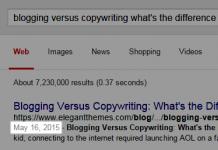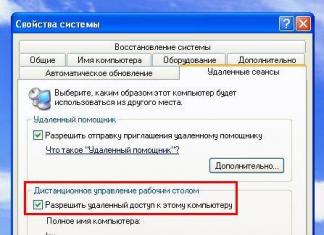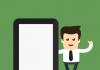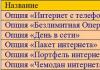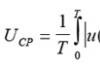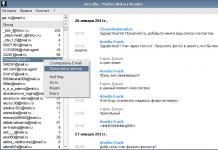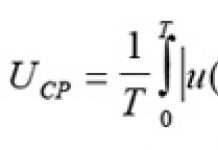– важен фактор; значително повишаване на температурата на процесора води до намаляване на неговата производителност и дори може да причини повреда. Ето защо е важно да се гарантира, че не прегрява и работи при нормални температурни условия. В този материал ще разгледаме температурите, които могат да се считат за нормални за съвременните процесори, а също така ще говорим за това как можете да намалите температурата на процесора чрез подобряване на системата за охлаждане на компютъра.
И така, каква е нормалната температура на процесора? Нормалната температура на процесора за различните процесори може да се различава в зависимост от неговите характеристики. Въпреки това, максималните стойности, които също могат да се нарекат нормална температура на процесора, са:
- в режим на покой до 45 градуса по Целзий;
- при натоварване до 65 градуса по Целзий;
Ако надвишава тези цифри, най-вероятно имате проблеми с охлаждането. В този случай е необходимо спешно да се вземат мерки, за да се избегнат негативни последици.
70 градуса и повече вече е критична температура за процесора. При тази температура производителността може да намалее. Ако температурата се покачи още повече, компютърът ще се рестартира.
За да избегнете довеждането на процесора до такива аварийни ситуации, е необходимо редовно да проверявате температурата му. Това не трябва да се прави всеки ден. Една проверка на месец е повече от достатъчна. Редовните проверки ще ви позволят да наблюдавате състоянието на процесора и да реагирате на проблема своевременно.
За да проверите температурата на процесора, ви е необходима специална програма. Една от най-простите и удобни програми от този вид е програмата. С негова помощ можете да разберете температурата на всички основни компоненти на компютъра, включително: процесор, твърди дискове и чипсет. В допълнение, с помощта на тази програма можете да разберете напрежението и скоростта на въртене на охладителите.
Екранната снимка по-горе показва температурите на процесора в програмата HWmonitor. Температурите, означени с "Core", са температури за индивидуални . Температурата на „опаковката“ е температурата на корпуса на процесора.
За всеки температурен датчик програмата показва три температури: текуща (колона Стойност), минимална по време на работа на програмата (колона Мин) и максимална по време на работа на програмата (колона Макс).
Защо температурата на процесора се повишава?
Температурата на процесора може да бъде извън нормалното ниво по много причини. Нека да разгледаме най-популярните от тях:

Прах по радиатора на процесора.Най-честата причина за повишена температура на процесора. С течение на времето върху радиатора се натрупва огромно количество прах, което влошава топлообмена. Следователно, ако не правите това поне веднъж на всеки шест месеца, няма да можете да постигнете нормална температура на процесора.
Лошо охлаждане на системния блок.Понякога прегряването на процесора е само част от по-голям проблем. Ако системният блок е лошо охладен, тогава нормалната температура на процесора и другите компютърни компоненти не може да бъде постигната. Най-честата причина за прегряване на системния блок е прахът. Но понякога има и по-екзотични причини. Например инсталиране на системен блок директно под радиатор за централно отопление.
Проблеми с монтажа на процесора.Доста рядък проблем. Най-често се случва след смяна на процесора.
Често собствениците на лаптопи проверяват температурата му. Това се прави, за да се определи температурата в различни режими на работа и да се сравни с нормалната. Ако температурата надвишава препоръчаните стойности, собственикът на лаптопа трябва да я намали, тъй като това може да доведе до повреда.
За да гарантираме, че потребителите имат температура на процесора на лаптопа, която отговаря на оптималните критерии за неговата работа, подготвихме материал, в който ще опишем процеса на решаване на проблема. За да опишем решението на проблема, ще разгледаме няколко модерни лаптопа и ще разберем каква температура на процесора е оптимална за тях, а също така ще разберем какво да правим, ако се увеличи.
Работна температура на процесора в съвременните лаптопи
В този раздел ще опишем каква трябва да бъде допустимата работна температура на процесора в четири съвременни модела лаптопи. За пример ще вземем следните съвременни модели преносими компютри:
- Acer TravelMate P238-M-5575
- Asus F555UB-XO043T(Модел с процесор Intel Core i5-6200U);
- Gigabyte P55K v5(Модел с CPU Intel Core i7-6700HQ и GPU NVIDIA GeForce GTX 965M);
- Acer Aspire E5-552G(Модел с AMD FX-8800P CPU и AMD Radeon R8 M365DX GPU).
В модела Acer TravelMate P238-M-5575инсталиран модерен процесор Intel Core i5-6200Uседмо поколение. Този чип е направен с помощта на 14 nm литографски стандарти върху архитектурата Skylake. Максималната критична температура на този процесор е 100 градуса.
IN Intel Core i5-6200UВградено е графичното ядро Intel HD Graphics 520, което заедно с процесорните ядра може да го загрее добре. температура Intel Core i5-6200Uбез голямо натоварване едва достига 34-40 градуса. Ако проведете тест за стабилност на Acer TravelMate P238-M-5575 с помощта на програмата Prime95, той ще може да го загрее значително. По-долу е топлинното отчитане на Intel Core i5-6200U с помощта на помощната програма HWMonitor.

Следното изображение е направено с помощта на помощната програма GPU-Z.

От получените данни става ясно, че да се затопли колкото е възможно повече Intel Core i5-6200Uи графичното му ядро може да бъде в рамките на 74-76 градуса. От това следва, че при максимално нагряване този процесор е напълно в рамките на нормалните топлинни характеристики, тъй като не надвишава 100 градуса.
Следващ модел Asus F555UB-XO043Tе базиран на подобен CPU Intel Core i5-6200U. Нека проведем подобен стрес тест с помощта на помощната програма Prime95. По време на стрес теста бяха получени следните показания на сензора в програмата HWMonitor.

Взети са показания и от графичното ядро.

От получените данни Температурата на процесора беше 75–79 градуса, което е почти подобно на резултата от модела Acer TravelMate P238-M-5575 и отговаря на нормалните температурни параметри на въпросния процесор.
Следващ лаптоп Gigabyte P55K v5Това е устройство за игри, така че освен мощен процесор, идва с модерна видео карта. Gigabyte P55K v5 има процесор Intel Core i7-6700HQ и видеокарта NVIDIA GeForce GTX 965M. Ако сравните този модел с предишни модели, ще забележите разликата, която се крие охладителна система (наричана по-долу CO). В разглеждания модел CO трябва да се справя с охлаждането както на видеокартата, така и на процесора, а не, както в предишните модели, само на процесора. Изображението по-долу показва Gigabyte P55K v5 CO.
А от другата е Acer TravelMate P238-M-5575.
процесор Intel Core i7-6700HQима критично допустимо ниво на нагряване 100 градуса. Точно както в предишните примери, нека проведем стрес тест на Gigabyte P55K v5 с помощта на помощната програма Prime95. По време на теста ние измерихме такива показатели в помощната програма HWiNFO.

Направихме измервания и на видеокартата NVIDIA GeForce GTX 965M.

В резултат на теста процесорът загря до температура 97 градуса, а видеокартата до 81 градуса. Този резултат от нагряване е доста висок, но все пак попада в рамките на 100 градуса.
За видеокартата NVIDIA GeForce GTX 965M резултат от 81 градуса е сравнително нормален показател, тъй като критичният му индикатор е 100 градуса. Разбира се, загряването на процесора до 97 градуса е твърде високо, но всичко това е благодарение на Prime95, който изстисква почти целия сок от процесора.
Ако стартирате игри като Tom Clancy's The Division и Far Cry Primal, които са много взискателни към ресурсите на вашия компютър, ще видите, че CPU и GPU в Gigabyte P55K v5 ще се загреят между 70-80 градуса.
Сега е време да помислим какви температурни индикатори има лаптопът Acer Aspire E5-552Gна компоненти от AMD. Сърцето на компютъра е Процесор AMD FX-8800P. Инсталираната видеокарта се казва AMD Radeon R8 M365DX. Интересна особеност на тази система е, че AMD FX-8800P има вградено графично ядро, което може да работи в режим Crossfire заедно с AMD Radeon R8 M365DX. Тоест, благодарение на тази комбинация, потребителят ще получи двойна графична производителност. Процесорът AMD FX-8800P има критична температура от 90 градуса, при което ще функционира нормално. След загряване на Acer Aspire E5-552G с помощната програма Prime95 получихме следните резултати от нагряването.

Резултатите от загряването на процесора бяха 54 градуса, което е нормален резултат за AMD FX-8800P, тъй като се вписва в границите на 90 градуса. Резултат от измерване на видеокартата AMD Radeon R8 M365DXсъставен 74 градуса, което също е нормален резултат.

От всички разгледани примери става ясно, че нормалната температура на процесора зависи от охладителната система.
Производителите разработват собствена система за охлаждане за всеки лаптоп. От това следва, че при еднакви характеристики на лаптопи от различни производители температурата на процесора при натоварване може да е различна. Ето защо, за да може вашият бъдещ лаптоп да има охладителна система, която напълно да се справи с охлаждането на процесора, ви съветваме да прочетете рецензии и обратна връзка от купувачи на модела лаптоп, който харесвате, преди да закупите.
Какво да направите, ако температурата на процесора на вашия лаптоп е висока
Ако вашият лаптоп се нагрее много и температурата му в нормален режим или при натоварване надвишава нормата, това означава, че:
- Вашият лаптоп прегрява поради натрупан прах в охладителната система;
- Термичната паста на вашия лаптоп е изсъхнала и трябва да бъде сменена;
- За да се стабилизира топлинната производителност на процесора на лаптоп, е необходимо да се актуализира BIOS;
- Постоянното нагряване на процесора може да доведе до злонамерен софтуер.
Замърсяване на охладителната системана лаптопи е най-честата причина за прегряване на процесора в лаптоп. Поради натрупания прах в CO не може да се справи с охлаждането. За да функционира правилно охладителната система, тя трябва да бъде почистена. Когато сами почиствате лаптоп, искаме да предупредим техните собственици. Ако решите да почистите лаптопа си сами, без известен опит, рискувате да повредите лаптопа си. В този случай Ви съветваме да се обърнете към специалист. След почистване на COведнага ще забележите резултата, т.к Нивото на CO шум и нагряването на корпуса ще намалят.
Термична пастаОсвен това е важен елемент от охлаждането на процесора, тъй като е проводник между CO и процесора. Ако термопастата изсъхне, проводимостта между CO и CPU пада, което води до нагряване. В този случай термопастата се сменя. Точно както при почистването на CO, ние не препоръчваме сами да сменяте термопастата без подходящ опит.
В днешно време много криптовалути се развиват с бързи темпове, създаването на които беше насърчено от успеха на биткойн. В зората на криптовалутата се развива и семейство вируси за нейното копаене. Целта на тези вируси е използване на изчислителните ресурси на процесора или графичния процесор на лаптоп за копаене на криптовалута. Ако такъв зловреден софтуер попадне на вашия лаптоп, ще забележите как Процесорът ще бъде напълно зареден дори в неактивен режим. За да предотвратите тази ситуация в този случай, препоръчваме да използвате надежден антивирусен софтуер. Ако вирусът попадне на лаптоп, тогава в този случай той може да бъде премахнат с помощта на различни антивирусни инструменти или чрез пълно преинсталиране на операционната система.
Нека обобщим
В тази статия разгледахме температурните условия на CPU и GPU на четири лаптопа от различни производители и с различни характеристики. Обсъжданите примери трябва да предоставят на нашите читатели информация за нормалните температурни условия както на процесора, така и на видеокартата.
В допълнение към обсъдените примери, ние съставихме списък със съвети, които потребителят на лаптоп може да използва, за да реши проблема с прегряването на процесора и видеокартата, както и да го предотврати. Надяваме се, че нашият материал ще ви помогне да разберете какъв трябва да бъде нормалният температурен диапазон на процесора на вашия лаптоп и ще ви позволи да го предпазите от прегряване.
Видео по темата
Коя е една от най-често срещаните причини за нестабилност на компютъра? Банално прегряване. Прекъсвания, грешки, забавяния, внезапни рестартирания и изключвания - това е непълен списък от симптоми, които се проявява. Възможно ли е да работите удобно? Разбира се, че не. Възможно ли е да се идентифицира проблемът, преди да приеме такива очевидни форми? Абсолютно да. как? Достатъчно е от време на време да следите температурата на устройствата, като най-показателна от тях е температурата на процесора (CPU).
Каква температура на процесора се счита за нормална?
За да наблюдавате всеки индикатор, трябва да знаете неговата нормална стойност. За съжаление няма единен температурен стандарт за процесорите за компютри и лаптопи. Тя е различна за различните поколения, модификации и модели. Така максималните и работните температури на мобилните процесори са средно с 10-20 градуса по-високи от настолните. Процесорите от по-старото поколение могат да издържат само на температури до 60-70 °C, докато модерните могат да се нагряват до стотици и повече. Продуктите на AMD обикновено имат по-тесен работен температурен диапазон от Intel.
Можете да разберете за каква максимална температура е проектиран вашият процесор от документацията му на уебсайта на производителя. Нека да разгледаме няколко примера: Intel® Core™ i5-6200Uза лаптопи и AMD 10 PRO-7850Bза настолни системи.
Максималната температура на чипа Intel Core i5 6200U е посочена в спецификациите на корпуса (параметърът „T junction“). Както виждаме, тя е 100 °C.

Ако мобилен процесор се произвежда в два различни типа корпуси - сменяеми и несменяеми, колоната "T junction" съдържа 2 стойности. Intel Core i5 6200U се предлага само в несменяем корпус - FC BGA 1356, както е обозначено с буквите BGA ( бвсичко Жотървавам се А rray) в името му. Щифтовете на микросхемите в такива пакети са набор от малки топчета, които са запоени към подложките на дънната платка.
Името на преносимите процесори на Intel съдържа съкращението PGA ( Пв Жотървавам се Алъч). Техните контакти са представени от набор от щифтове, които се вкарват в цокъла (гнездото на процесора).
Максималната температура на съвременните мобилни процесори в BGA модификации е 100-105 °C, а на PGA - 80-90 °C.

Максималната температурна граница за този процесор е 72,4°C. Това е средната стойност за AMD A-серия настолни скъпоценни камъни.
Оптималната температурна стойност както за мобилни, така и за настолни процесори условно се счита за 35-50% под максималната при нормално натоварване. Краткосрочните пикови повишения до стойности с 10-15% под границата също се считат за приемливи.
Как прегряването е вредно за компютъра
Някои потребители са много уплашени дори от леко повишаване на температурата на процесора, те казват, че може да изгори. Не точно. Съвременните процесори имат много надеждна система за термична защита и просто не изгарят. Когато температурата достигне границата, те намаляват тактовата честота, което им дава възможност да се охладят малко. По това време компютърът внезапно се забавя или напълно замръзва. И ако нагряването продължи и достигне максимум, се изключва.
Температурата на процесора е индикатор за здравето на цялата система. Неговите постоянни високи стойности обикновено показват прегряване на други устройства, което се случва например поради замърсяване на охладителната система с прах. Твърде високите температури на околната среда са най-вредни не за процесора, а за механиката на твърдия диск. Но внезапните прекъсвания на захранването при задействане на термичната защита на процесора са особено опасни за него. Факт е, че главите за четене и запис, които летят над повърхността на плочите по време на работа на диска, може да нямат време да се преместят в зоната за паркиране, да паднат върху магнитния слой и физически да унищожат част от информацията върху него.
Високите температури в кутията на компютъра също оказват неблагоприятно влияние върху състоянието на захранването и видеокартата. И двете устройства генерират много топлина по време на работа и постоянното излагане на условия в сауната допринася за тяхното износване и повреда много по-рано от очакваното.
Инструменти за мониторинг на температурата на процесора
В природата има много програми с функции за наблюдение на температурата на процесора. Следните са най-популярните сред нашите сънародници:
- HWiNFO 32/64 е безплатно приложение за Windows, което показва значително количество информация за всички компютърни устройства, включително показанията на температурните сензори.
- Aida64 е платена помощна програма с 30-дневен пробен период, която в допълнение към информационните функции има диагностични функции.
- Core Temp е проста програма, която показва подробна информация за процесора и постоянно следи неговите температури.
- Real Temp - произвежда почти същите данни като Core Temp, освен това има функция за звуково предупреждение при достигане на определен температурен праг.
И CPU-Z, за съжаление, не показва температурата на процесора.
Примерът по-долу показва част от обобщената таблица за мониторинг на системата, получена от помощната програма HWiNFO.

Първата колона със стойности показва текущите индикатори за състоянието на процесора, втората - минималната, третата - максималната, четвъртата - средната.
За съжаление универсалните помощни програми, изброени по-горе, не винаги предоставят надеждни данни. Както например в случая, показан на следващата екранна снимка.

Тук виждаме, че първата температурна стойност е много по-ниска от стайната, а втората се доближава до горната граница на нормата за този процесор. За да разбера какво всъщност е, ще използвам помощната програма Asus AI Suite 3, която беше инсталирана на компютъра заедно с драйверите на дънната платка (ОС Windows 7). Показателят й е точно верен. И нормално.

Между другото, можете да разберете температурата на „камъка“ без програми. Просто погледнете в BIOS. В конзолните версии на помощната програма за настройка на BIOS опцията се нарича „CPU temperature“ (понякога „CPU Temp“ или „Processor Temp“) и се намира в секцията „Power“ или „PC Health“. В графичните версии (UEFI) обикновено се показва на главния екран.

Индикаторите на BIOS със сигурност са надеждни, но не са много информативни, тъй като компютърът в този момент не извършва никакви операции, които го зареждат. След стартиране на Windows температурата на процесора се повишава с около 5-10 °C, тъй като системните процеси и фоновите програми започват да работят.
Как да оценим ефективността на охладителната система
Можете да прецените дали системата за охлаждане на процесора (и други устройства) функционира достатъчно ефективно косвено - по работата на компютъра. Когато оборудването е добре охладено, машината работи стабилно, без прекъсване и уверено тегли адекватен за нея товар. Температурите на процесора се доближават до горните прагови стойности само при много интензивна работа, но не достигат максимума.
Ако охлаждането е недостатъчно, компютърът започва да забавя, първо при високо, след това при средно и накрая при леко натоварване. В особено напреднали случаи той замръзва по време на стартиране на Windows или дори преди да стартира. Често се рестартира и изключва спонтанно. Охладителят на процесора и другите вентилатори са склонни да издават силен хленч и ако не са напълно запушени с прах, горещият въздух се издухва от вентилационните отвори на кутията.
Има ситуации, когато трябва бързо да проверите ефективността на разсейването на топлината от процесора, например, ако овърклоквате система или диагностицирате компютъра на някой друг. Това може да се направи с помощта на всяка програма за стрес тестване на процесора, която показва температурни графики в реално време. Тестът отнема 5-10 минути. По това време трябва да наблюдавате линията на растеж; числените стойности са вторични тук.
Кривата на повишаване на температурата на процесора с леко покачване показва, че охладителната система ефективно се справя със задачата си. И ако линията се покачи почти веднага, процесорът не е достатъчно охладен.
Пример за такъв тест в програмата AIDA64, работеща под Windows 10, е показан на екранната снимка по-долу.

В тази графика виждаме напълно нормални показатели. При 100% натоварване процесорът на лаптопа се нагрява от 55 °C до 70-72 °C, като линията на повишаване на температурата е почти хоризонтална. Между другото, “T junction” на този процесор е 100 °C, което означава, че има около 30 градуса резерв.
Как да подобрим охлаждането на процесора
Увеличаването на температурата на процесора над нормалната е следствие от две причини: повишено генериране на топлина или намалена ефективност на охлаждане. Генерирането на топлина се увеличава в резултат на овърклок или замяна на „камъка“ с по-ефективен, а охладителната система престава да изпълнява функциите си поради замърсяване или повреда.
Мисля, че е ясно как да се справим със замърсяването с прах на компютъра. Накратко, за профилактика е достатъчно да продухвате охладителната система от кутия със сгъстен въздух (продава се в магазините за офис техника) веднъж на 2-3 месеца (по-често в зависимост от обстоятелствата).

В напреднали случаи големи натрупвания от прах се отстраняват с прахосмукачка, след което охладителят се демонтира и върху процесора се нанася свежа термо паста.
Много собственици се справят сами с почистването на системните единици. Най-трудното тук е да премахнете и инсталирате охладителя правилно, без да повредите нищо. При лаптопите нещата са различни: някои модели се почистват лесно - за да получите достъп до охладителната система, трябва само да развиете няколко винта и да свалите капака, докато други са трудни, тъй като трябва да се разглобят почти напълно.
Ако процесорът на вашия настолен компютър прегрява, защото охладителната система не може да се справи, най-вероятно ще трябва да го смените с по-ефективен.
Избор на подходящ охладител
Същите документи, в които разгледахме максимално допустимата температура, ще ви кажат кой охладител може ефективно да охлади вашия процесор. А именно спецификациите на уебсайта на производителя. Този път се интересуваме от следните 2 параметъра:
- Топлинна мощност (проектна мощност или TDP).
- Тип сокет (конфигурация на сокет на процесора).
Ето пример за тези настройки за Intel® Core™ i5-7400:

А ето и за AMD Ryzen™ 5 1600:

Така че, за да може един нов охладител да понижи температурата на процесора до приемливи стойности, неговият TDP - способност за разсейване на топлина, измерена във ватове, трябва да бъде не по-малка от TDP на процесора. Повече е възможно. Освен това охладителят трябва да поддържа конфигурацията на сокета, в противен случай няма да можете да го инсталирате на платката.
Друга важна характеристика, която винаги трябва да гледате, когато избирате охладител, са размерите. Твърде голям може да не се побере в системния модул или да блокира 1-2 RAM слота на дънната платка. Останалите параметри са второстепенни.
Нека се опитаме, като пример, да изберем охладител за Intel Core i5-7400 на Yandex Market. Ако не вземем предвид размерите, всеки модел с TDP от 65 W и поддръжка на LGA 1151 ще ни подхожда.
Нека въведем тези параметри в системата за търсене и да получим списък:
- Cooler Master DP6-8E5SB-PL-GP.
- Thermalright Macho Rev.B.
- Zalman CNPS9900DF.
- Deepcool NEPTWIN V2.
- Noctua NH-U14S и др.
Цените, както можете да видите, варират от 420 до повече от пет хиляди рубли. Разбира се, селекцията включваше и мощни охладители за игри, способни да охлаждат ютии, но за нашия не твърде горещ процесор сериозните разходи не са оправдани. Моделът ще се справи с охлаждането си за 450-800 рубли. Останалото е въпрос на вкус.